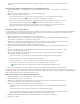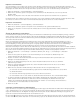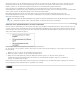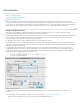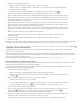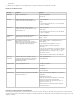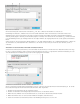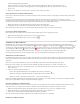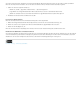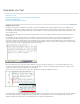Operation Manual
Nach oben
2. Führen Sie einen der folgenden Schritte aus:
Wählen Sie „Schrift“ > „Hyperlinks und Querverweise“ > „Querverweis einfügen“.
Wählen Sie „Fenster“ > „Schrift und Tabellen“ > „Querverweise“ und anschließend im Menü des Hyperlinksbedienfelds
den Befehl „Querverweis einfügen“.
Klicken Sie im Menü des Hyperlinksbedienfelds auf die Schaltfläche „Neuen Querverweis erstellen“ .
3. Wählen Sie im Dialogfeld „Neuer Querverweis“ im Menü „Verknüpfen mit“ die Option „Absatz“ oder „Textanker“.
Wenn Sie „Absatz“ wählen, können Sie zu jedem beliebigen Absatz im angegebenen Dokument einen Querverweis erstellen.
Wenn Sie „Textanker“ auswählen, können Sie zu jedem beliebigen Text mit Hyperlinkziel einen Querverweis erstellen. (Siehe
Erstellen eines Hyperlinkziels.) Das Erstellen eines Textankers ist besonders dann nützlich, wenn Sie einen anderen Text als
den eigentlichen Zielabsatz verwenden möchten.
4. Wählen Sie unter „Dokument“ das Dokument mit dem Ziel, auf das Sie verweisen möchten. Alle geöffneten Dokumente, die
gespeichert wurden, werden im Popup-Menü angezeigt. Wenn das gewünschte Dokument nicht geöffnet ist, wählen Sie den
Befehl „Durchsuchen“, suchen Sie die Datei und klicken Sie auf „Öffnen“.
5. Klicken Sie im linken Feld auf ein Absatzformat (z. B. „Überschrift 1“), um die Auswahl einzuschränken, und wählen Sie dann
den Absatz aus, auf den Sie verweisen möchten. (Wenn Sie zuvor „Textanker“ ausgewählt haben, wählen Sie den Textanker
aus.)
6. Wählen Sie im Menü „Format“ das zu verwendende Querverweisformat aus.
Sie können die vorgegebenen Querverweisformate bearbeiten oder eigene Formate erstellen. Siehe Verwenden von
Querverweisformaten.
7. Legen Sie das Erscheinungsbild der Hyperlinkquelle fest. Siehe Optionen für die Darstellung von Hyperlinks.
8. Klicken Sie auf „OK“.
Beim Einfügen eines Querverweises wird am Anfang des Zielabsatzes eine Textankermarke
angezeigt. Sie können diese Marke anzeigen, indem
Sie „Schrift“ > „Verborgene Zeichen einblenden“ wählen. Wird der Marker verschoben oder gelöscht, ist der Querverweis ungelöst.
Verwenden von Querverweisformaten
Standardmäßig werden im Dialogfeld „Neuer Querverweis“ mehrere Querverweisformate aufgelistet. Sie können diese Formate bearbeiten,
löschen oder eigene Formate erstellen.
Hinweis: Wenn Sie in Ihrem Dokument Querverweisformate gelöscht oder bearbeitet haben und die Standardformate wiederherstellen möchten,
wählen Sie im Bedienfeldmenü „Querverweisformate laden“ und wählen Sie ein Dokument mit unbearbeiteten Formaten aus. Querverweisformate
können auch in einem Buch synchronisiert werden.
Einen Videolehrgang zum Thema Bearbeiten von Querverweisformaten finden Sie unter www.adobe.com/go/lrvid4024_id_de.
Erstellen und Bearbeiten von Querverweisformaten
Im Unterschied zu anderen Vorgaben können Querverweisformate bearbeitet und gelöscht werden. Beim Bearbeiten eines Querverweisformats
wird jede Querverweisquelle mit diesem Format automatisch aktualisiert.
In InCopy können Querverweisformate nur in eigenständigen Dokumenten erstellt und bearbeitet werden. In Aufgabendateien werden die
Querverweisformate vom InDesign-Dokument vorgegeben.
1. Führen Sie einen der folgenden Schritte aus:
Wählen Sie im Menü des Hyperlinksbedienfelds den Befehl „Querverweisformate definieren“.
Klicken Sie zum Erstellen oder Bearbeiten eines Querverweises auf die Schaltfläche „Querverweisformate erstellen oder
bearbeiten“
.
2. Führen Sie im Dialogfeld „Querverweisformate“ einen der folgenden Schritte aus:
Wählen Sie links ein Format aus, um es zu bearbeiten.
Um ein Format zu erstellen, wählen Sie ein vorhandenes Format aus, auf dem das neue Format basieren soll, und klicken
Sie auf die Schaltfläche „Format erstellen“
. Dadurch wird ein Duplikat des ausgewählten Formats erstellt.
3. Geben Sie unter „Name“ einen Namen für das Format an.
4. Geben Sie in das Textfeld „Definition“ nach Bedarf Text ein oder löschen Sie bereits vorhandenen Text. Klicken Sie auf das
Bausteinsymbol
, um Bausteine aus einem Menü einzufügen. Klicken Sie auf das Sonderzeichensymbol , um
Gedankenstriche, Leerstellen, Anführungszeichen und andere Sonderzeichen auszuwählen.
5. Wenn Sie ein Zeichenformat auf den gesamten Querverweis anwenden möchten, wählen Sie „Zeichenformat für Querverweis“
und wählen Sie dann ein Zeichenformat im Menü aus bzw. erstellen Sie ein Format.
Sie können den Baustein „Zeichenformat“ auch verwenden, um ein Zeichenformat auf Text innerhalb des Querverweises